前回失敗したWindows 10 Anniversary Updateのインストールができた
Windows 10 Anniversary Update のインストールがやっとできました。
前回の記事
Windows 10 Anniversary Updateを入れようとしてドはまりしました
で書きましたように、インストール直後の個人設定でフリーズしてスタート画面が表示できなくなってしまいます。
インストールに再挑戦です。が、原因がわからない。
とりあえず以前の状態には戻っているので基本的なところから見てみます。
まずCドライブのチェックディスクを行います。エラーは無かったようです。
次にコマンドプロンプトから"sfc /scannow"でシステムファイルのチェックします。これで何か修正されたようです。もしかしたらこれが原因かもしれません。
確認のためもう一度チェックします。
大丈夫ですね。
次にインストール方法をかえてみます。前回はアップグレードアシスタントからインストールしました。今回はメディア作成ツールから
https://www.microsoft.com/ja-jp/software-download/windows10
USBブートドライブを作ってインストールしてみます。
早速インストールして放っておくと・・・無事にインストールできたようです。前回と違ってユーザーの初期設定画面が表示されず、すぐにいつものデスクトップ画面が表示されました。
あまりにも変化がないのでAnniversary Updateが入っていないのではないか?と疑ってしまいました。
これで終わりにしないで、すぐに以前のバージョンに戻してしまいます。
今度は前回と同じアップグレードアシスタントからインストールしてみます。
インストールは前回と同じ流れで、今度はユーザーの初期設定画面が表示されました。マイクロソフトへ情報を送るか?とかCortana使うか?とか設定する画面です。
そして前回はこの後にデスクトップ画面が表示されなくなりましたが、今回はあっさり表示されました。環境は引き継がれているようです。
不具合のアナウンスがあったように一部の設定が引き継がれないようです。高速スタートアップは無効にしていましたが有効に戻っていました。
この感じだとアップグレードアシスタントでインストールすると個人設定が初期化され、USBブートドライブでインストールすると個人設定が引き継がれるのかもしれません。また戻して入れる気にならないので未確認です。
前回の記事
Windows 10 Anniversary Updateを入れようとしてドはまりしました
で書きましたように、インストール直後の個人設定でフリーズしてスタート画面が表示できなくなってしまいます。
インストールに再挑戦です。が、原因がわからない。
とりあえず以前の状態には戻っているので基本的なところから見てみます。
まずCドライブのチェックディスクを行います。エラーは無かったようです。
次にコマンドプロンプトから"sfc /scannow"でシステムファイルのチェックします。これで何か修正されたようです。もしかしたらこれが原因かもしれません。
確認のためもう一度チェックします。
大丈夫ですね。
次にインストール方法をかえてみます。前回はアップグレードアシスタントからインストールしました。今回はメディア作成ツールから
https://www.microsoft.com/ja-jp/software-download/windows10
USBブートドライブを作ってインストールしてみます。
早速インストールして放っておくと・・・無事にインストールできたようです。前回と違ってユーザーの初期設定画面が表示されず、すぐにいつものデスクトップ画面が表示されました。
あまりにも変化がないのでAnniversary Updateが入っていないのではないか?と疑ってしまいました。
これで終わりにしないで、すぐに以前のバージョンに戻してしまいます。
今度は前回と同じアップグレードアシスタントからインストールしてみます。
インストールは前回と同じ流れで、今度はユーザーの初期設定画面が表示されました。マイクロソフトへ情報を送るか?とかCortana使うか?とか設定する画面です。
そして前回はこの後にデスクトップ画面が表示されなくなりましたが、今回はあっさり表示されました。環境は引き継がれているようです。
不具合のアナウンスがあったように一部の設定が引き継がれないようです。高速スタートアップは無効にしていましたが有効に戻っていました。
この感じだとアップグレードアシスタントでインストールすると個人設定が初期化され、USBブートドライブでインストールすると個人設定が引き継がれるのかもしれません。また戻して入れる気にならないので未確認です。
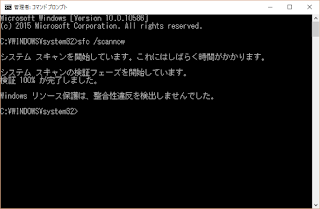

コメント
コメントを投稿